mozilla firefox浏览器主题制作成edge浏览器步骤,mozilla firefox浏览器也能变成edge浏览器模样啦!近日,有网友自制了一款 Firefox 浏览器主题,借鉴了 Microsoft Edge 浏览器简洁的外观,,因此主题名称:Mozilla Edge,感兴趣的浏览迷可以安装体验。
不过,想要体验这款新版主题的话,需要借助 Stylish ,当然这对于爱折腾的浏览迷来说根本不算什么事。
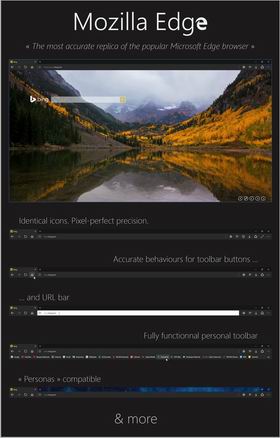
第1步:安装Stylish Firefox插件,因为这个主题其实是一个Stylish Firefox插件的脚本。
第2步:安装按钮返回Firefox插件。你需要这个插件,在地址栏添加“后退”和“前进”按钮。
第3步:下载Mozilla Edge主题。
第4步:解压并打开解压文件,进入“Main Theme”的文件夹,然后打开“Mozilla Edge”文本文件。
第5步:拷贝其中内容
第6步:进入到Firefox – >工具 – 附加组件 – >用户样式 – >编写新样式
第7步:从“Mozilla Edge”文本文件当中拷贝的内容粘贴在这里,给文件命名,并保存它。这是你就能看到新的主题了。
提示:浏览器之家网站更多火狐浏览器相关信息请进入火狐浏览器栏目(http://www.llqzj.net/firefox/)


















